草图大师怎么画球体?草图大师绘制球体详细教程。很多专业的非专业的伙伴都有可能需要使用草图大师画球体,那么草图大师怎么画球体呢?不会的小伙伴跟着小编一起来看看草图大师怎么画球体?草图大师绘制球体详细教程。
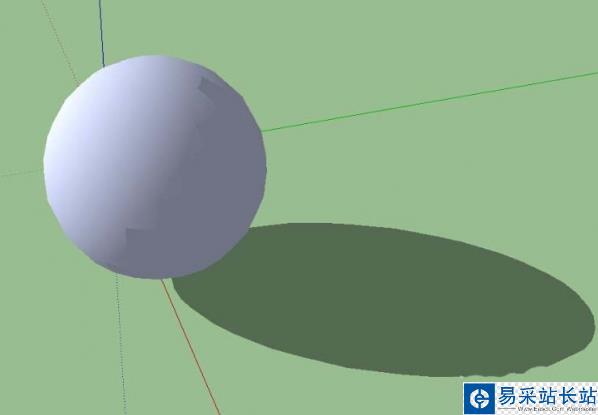
操作教程:
1、打开sketchup,把视角切换到竖直模式。
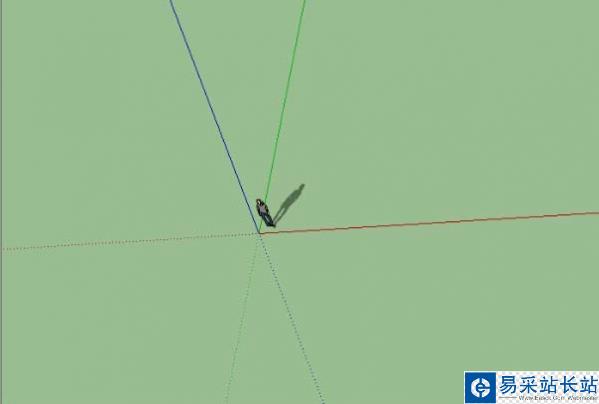
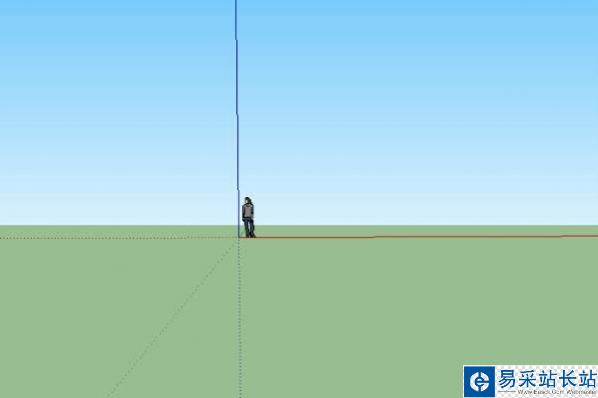
2、选取画圆工具,在竖直面上做一个圆。
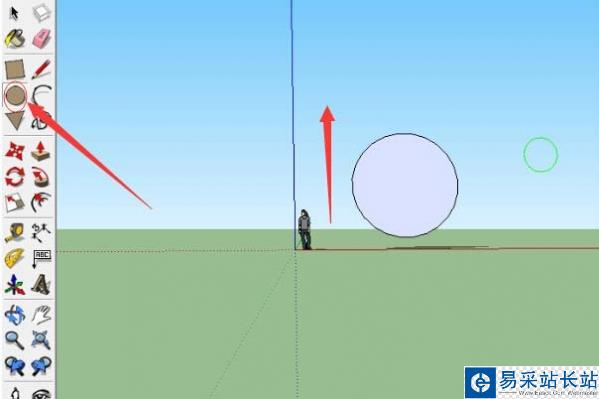
3、旋转视角到该圆的侧脸视角。
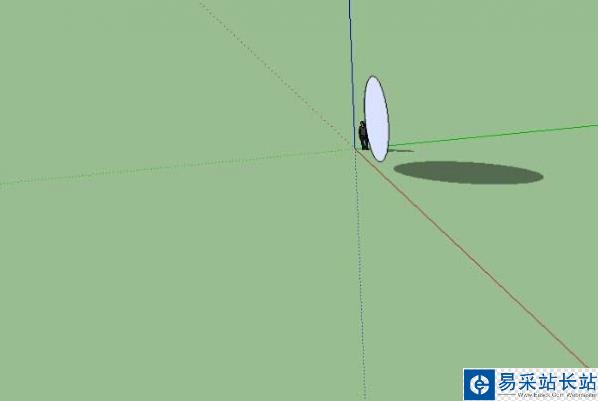
4、选取画圆工具,以之前画的圆的中心为中心,在水平面上画圆,通过控制边,使画的圆跟之前的圆一样大小。
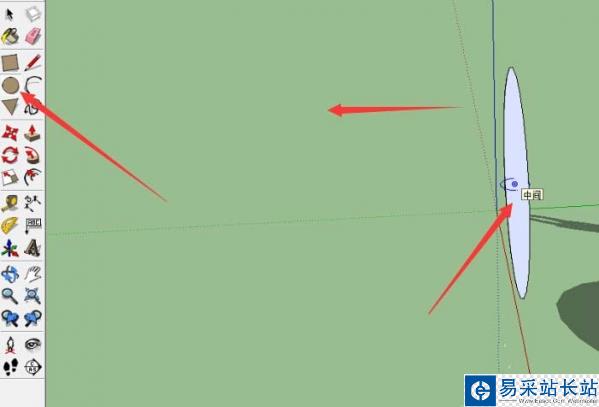
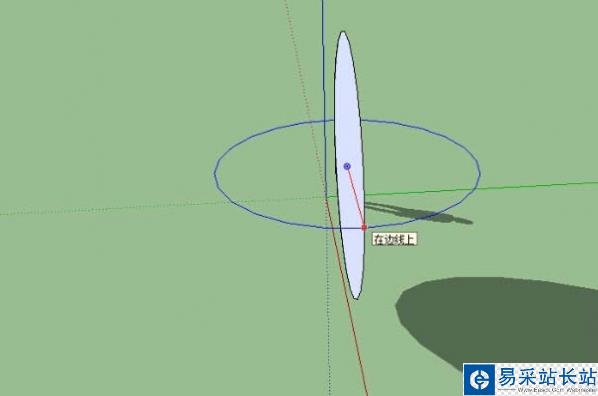
5、按空格键,退出画圆工具,单击选中水平面上的圆,然后选择路径跟随工具,单击竖直面上的圆的边。即可得到一个球体。
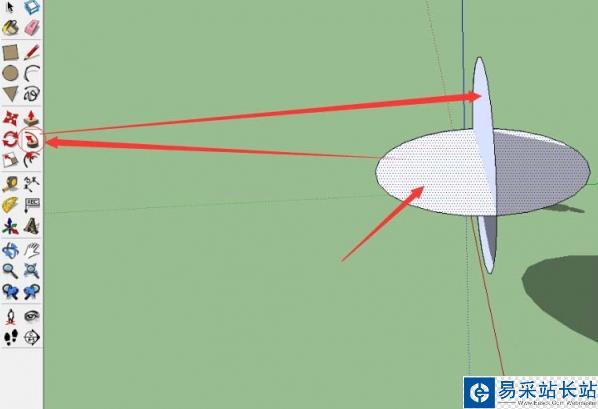
6、删除球体中间的那条线,即可得到一个光滑的球体。
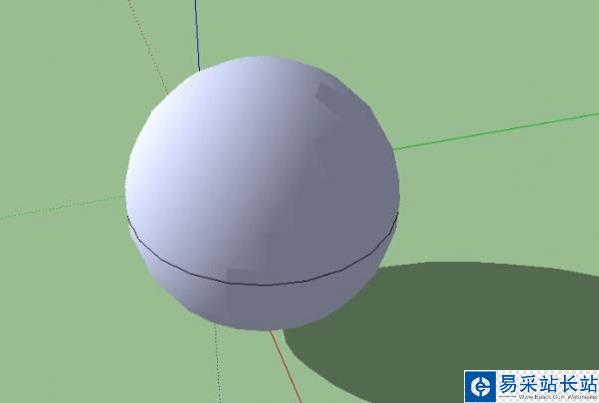
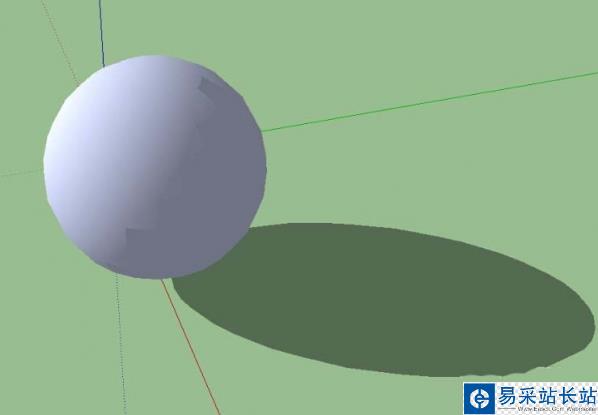
新闻热点
疑难解答
图片精选